Интернет-издание для фотографов и дизайнеров Creative Bloq составило список The 16 best photo editor apps отличных программ, предназначенных для редактирования изображений. В него вошли как популярнейшие Lightroom и Photoshop, так и менее известные, но достойные внимания аналоги.
Лучшие бесплатные фоторедакторы
Некоторые программы и сервисы из этого раздела имеют платные версии с дополнительными функциями или содержат необязательные встроенные покупки.
1. Fotor
- Платформы : веб, iOS, Android, macOS, Windows.
Неважно, работаете вы только за столом или нет, Fotor предоставит всё необходимое для базовых манипуляций со снимками. Редактор доступен в браузере, а также в виде десктопных и мобильных программ. Богатого набора инструментов наверняка хватит для большинства ваших творческих нужд.
В Fotor удобно быстро корректировать снимки одной кнопкой. Но вы также можете изменять размер, обрезать, поворачивать и выравнивать изображения, а также удалять фон вручную.
Кроме того, редактор оснащён удобными инструментами для ретуширования, которые убирают эффект красных глаз и морщины. Есть даже функция для работы с HDR и Tilt-Shift-редактор (накладывает особый эффект размытия) на случай, если вы хотите придать снимкам эпичности.
2. Pixlr

- Платформы : веб, iOS, Android.
Pixlr позиционируется как «самый популярный онлайн-фоторедактор в мире», что наверняка связано с его бесплатностью. В то же время сервис может похвастать 600 эффектами, вариантами наложения и рамками. С помощью Pixlr можно выполнять все типичные для фоторедактора операции: от обрезки и изменения размера до удаления эффекта красных глаз и отбеливания зубов.
Если вы привыкли к Photoshop, то быстро освоите Pixlr, поскольку интерфейсы обоих редакторов очень похожи.
3. GIMP

- Платформы : Linux, Windows, macOS.
GIMP расшифровывается как GNU Image Manipulation Program (программа для манипуляций с изображениями на базе GNU). Этот фоторедактор с открытым исходным кодом дебютировал на Unix-платформах, а сегодня доступен на всех популярных настольных операционных системах.
GIMP предлагает внушительный инструментарий. Внутри легко найти все привычные средства, включая кисти, цветокоррекцию, а также инструменты копирования, выделения и улучшения.
Команда, которая контролирует развитие GIMP, хорошо поработала над совместимостью: в редакторе можно работать со всеми популярными форматами без каких-либо проблем. В программу встроен удобный файловый менеджер, напоминающий Adobe Bridge.

- Платформы : Windows.
Paint.net - на удивление функциональный и полезный бесплатный инструмент. Разработчики сделали акцент на простоте использования и развивают его скорее как фоторедактор, чем программу для рисования.
И всё же в Paint.net есть множество специальных эффектов, позволяющих легко изменять перспективу, смешивать и перемещать пиксели на холсте, дублировать выделенные участки и так далее.
Большой выбор инструментов выделения, поддержка слоёв и настроек вроде кривых и яркости / контрастности делают Paint.net прекрасной для редактирования фото. Особенно если вы можете обойтись без последних дополнений к инструментарию Adobe.

- Платформы : веб.
Sumo Paint - очень функциональный . В нём присутствуют все базовые возможности, свойственные десктопным программам. А подписавшись на платную версию за 9 долларов в месяц, вы сможете установить и настольное приложение Sumo Paint.
Для запуска онлайн-редактора вам понадобится Adobe Flash Player. Так что использовать Sumo Paint на iOS не выйдет.
Список инструментов и настроек Sumo Paint включает кисти, карандаши, формы, текст, клонирование, градиенты и не только. Всё это легко найти на плавающей панели инструментов, похожей на аналогичную панель из Photoshop.
В то же время в редакторе есть ограничения, способные отпугнуть некоторых пользователей. Самое важное из них - поддержка только одного цветового режима RGB. С цветовой моделью CMYK, которая используются в типографии, Sumo Paint не работает. Из-за этого редактор подходит только для работы с фотографиями, предназначенными для экрана.

- Платформы : веб, iOS, Android.
Aviary - приятно оформленное приложение, которое идеально балансирует между серьёзными возможностями редактирования (удаление недостатков кожи, отбеливание зубов, изменение размера и различные варианты коррекции) и декоративными функциями (стикеры, наложение цвета и добавление текста). При этом программа не выглядит безвкусно или инфантильно.
Лучшие платные фоторедакторы

- Платформы : Windows, macOS.
- Стоимость : 9,99 доллара в месяц.
Последняя версия Photoshop CC представляет собой, вне всякого сомнения, впечатляющий фоторедактор. Вероятно, лучший из всех. Но за каждый месяц использования приходится платить.
Пользователям Photoshop CC доступно огромное количество кистей, шрифтов, инструментов автоматической и ручной коррекции, а также всевозможных настроек интерфейса. К вашим услугам продвинутая система слоёв, различные режимы наложения и многое другое.
Если вы любитель, то для ваших нужд большая часть возможностей Photoshop будет просто лишней. Но профессионалы найдут тут всё необходимое, чтобы решить задачи любой сложности.

- Платформы : Windows, macOS.
- Стоимость : 9,99 доллара в месяц.
Adobe Lightroom позволяет сконцентрировать работу в одном месте, управлять ею и делиться результатами с любых устройств. Многие креативщики предпочитают этот редактор Photoshop, ведь с помощью Lightroom легче вносить простые рутинные правки и работать с RAW-файлами.
С Lightroom вы можете хранить снимки на компьютере, iPad, iPhone или Android-устройстве и даже автоматически отправлять их с телефона в программы сразу после создания. Синхронизация происходит сама по себе. Так что, когда вы вносите изменения в одном месте, они автоматически отображаются на остальных устройствах.

- Платформы : macOS, Windows.
- Стоимость : 69 долларов.
Если вы ищете альтернативу Lightroom за разумную цену в формате одноразового платежа, обратите внимание на последнюю версию Luminar 2018. Этот фоторедактор напичкан инструментами для быстрого и лёгкого исправления таких нюансов, как искажения, хроматические аберрации и рваные края. Вы также получите 40 неразрушающих фильтров (их можно отменить в любой момент) для преображения снимков.
Кроме того, Luminar 2018 содержит набор профессиональных инструментов, которые позволят вам довести фотографии до максимально возможного качества. Среди них - ручная коррекция оптики, слои с различными режимами наложения, маски, панель истории и самое лучшее - поддержка плагинов Photoshop и возможность конвертации пресетов Lightroom для использования в Luminar.

- Платформы : macOS, Windows, iOS (iPad).
- Стоимость : 49,99 доллара (Windows, macOS), 19,99 доллара (iPad).
Доступность на Windows, iPad и macOS вместе с отсутствием абонентской платы делают Affinity Photo от Serif альтернативой Photoshop, которую может позволить себе каждый.
Последняя версия способна похвастать множеством крутых функций, включая объединение фотографий в HDR, редактирование 360-градусных снимков, запись макросов и пакетную обработку файлов. А регулировка тонального отображения позволит вам превратить любую фотографию - будь то обычный снимок в формате JPG или фото в HDR - в драматическую сцену с деталями, о существовании которых вы и не подозревали.

- Платформы : Windows.
- Стоимость : 79,99 доллара (базовая версия), 99,99 доллара (премиум-версия).
PaintShop Pro был выгодной заменой Photoshop в течение последних 20 лет и всё ещё не сдаёт позиций. В 2018 году редактор выглядит более лёгким, простым и новаторским, чем когда-либо ранее. Он предлагает шаблоны проектов, встроенную функцию создания снимков нужной части экрана, инструмент градиентной заливки и улучшенную поддержку графических планшетов и стилусов.
Вы можете приобрести более дорогую версию PaintShop Pro 2018 Ultimate, чтобы получить несколько дополнительных возможностей. К ним относятся профессиональные инструменты для работы с RAW-файлами, функции автоматической фотокоррекции и запись экрана.
6. Acorn

- Платформы : macOS.
- Стоимость : 29,99 доллара.
Графический редактор Acorn дебютировал в далёком 2007 году и обеспечил любителей и профессионалов с ограниченными средствами отличным ПО для обработки фото. Среди прочих инструментов редактор поддерживает стили слоёв, неразрушающие фильтры (их можно отменить в любой момент), кривые, уровни, режимы смешивания и многое другое.
Acorn 6 предлагает прекрасный интерфейс совмещения фильтров, с помощью которого можно создавать уникальные эффекты. Вы можете даже сохранять и модифицировать свои фильтры после того, как закроете и откроете изображение повторно.

- Платформы : Windows, macOS.
- Стоимость : 99,99 доллара.
Это упрощённая альтернатива Photoshop CC, что отражено в режимах быстрого и управляемого редактирования. Но её функциональности может оказаться для вас достаточно. Кроме того, для Elements не нужно оплачивать подписку.
В 2018 году Photoshop Elements располагает улучшенными возможностями управления и умными инструментами редактирования фотографий. К примеру, с помощью программы можно раскрывать закрытые глаза, печатать снимки и легко делиться ими в социальных сетях.

- Платформы : Windows, macOS.
- Стоимость : 129 евро (базовая версия), 199 евро (премиум-версия).
DxO Photolab выполняет только определённый тип задач, но делает это прекрасно. Его результаты впечатляют, но этот редактор слишком специфический и иногда сложный в использовании. Вероятно, это лучший RAW-конвертер из всех, но это всё, на что способен DxO Photolab.
DxO Photolab автоматически исправляет разные степени дисторсии, хроматических аберраций, размытых краёв и виньетирования, типичные для большинства цифровых камер.
Вы можете выбрать изображения с компьютера и указать настройки конвертации / коррекции или использовать один из пресетов. DxO Photolab демонстрирует превосходные результаты. Тем не менее эта программа не может заменить полноценный редактор.

- Платформы : iOS.
- Стоимость : 2,99 доллара (iPhone), 4,99 доллара (iPad).
Предустановленное на iPhone приложение «Камера» . Да, оно позволяет делать хорошие снимки, но не даёт контроля над творчеством.
В этом плане выигрывает Camera+. Эта программа состоит из двух частей: камеры и фоторедактора с огромным набором продвинутых функций. Camera+ не ограничивает вас редактированием новых снимков. Вы также можете импортировать в неё старые фотографии и вдохнуть в них новую жизнь.
![]()
- Платформы : macOS, iOS.
- Стоимость : 29,99 доллара (macOS), 4,99 доллара (iOS).
Pixelmator - быстрый и мощный фоторедактор. Благодаря использованию библиотек macOS программа бесшовно интегрируется с iPhoto и iCloud. В редактор также встроены функции экспорта снимков в Facebook и Flickr.
В Pixelmator вы найдёте инструменты для настройки цветового тона, насыщенности, теней, света и контрастности. Программа предлагает 150 встроенных фильтров. Вы можете открывать и сохранять изображения во многих популярных форматах, включая PSD, TIFF, и PNG.
При работе с файлами Photoshop программа распознаёт слои. Это позволяет сотрудничать с коллегами, которые используют продукцию Adobe.

- Платформы : iOS, Android.
- Стоимость : 2,99 доллара.
Основная отличительная черта программы Handy Photo - интерфейс с расположенными по углам радиальными меню. Он спроектирован таким образом, чтобы не занимать центральную область экрана. Управление эффектами происходит с помощью свайпов.
Handy Photo - это мощный фоторедактор. Его интерфейс подойдёт не всем, но он стоит возможностей, которые вы получаете. К примеру, инструмент Move Me позволяет вырезать объекты, перемещать, изменять их размер или вращать.
Сохраните, чтобы не потерять
В этой статье мы собрали для вас не только фоторедакторы, но и приложения для создания красивых снимков. Эти 9 программ помогут вам при фотосъемке и ее планировании.
Posing App
Это приложение будет в полезно не только начинающим фотографам, но и профессионалам. Программа включает 410 поз в разных категориях: дети, женщины, мужчины, группы, пары, свадьбы, портреты. Понравившиеся позы можно добавить в избранное. В придачу идет краткое описание и макет. Также вы найдете советы и секреты фотографии. Помните – это лишь примеры, но ни в коем случае не ограничители Вашего творчества.
Кроме советов по позированию, здесь представлены советы по фотографированию людей. Например: «Выражения лица», «Положение головы, рук и ног», «Советы по экспозиции и композиции».

Экспозиция зависит от трех параметров: выдержки, диафрагмы и светочувствительности. При разных сочетаниях этих параметров мы получаем кадры разной яркости. Однако и кадры одной яркости тоже можно получать разным сочетанием этих параметров. Эта программа как раз помогает рассчитать, какие экспопараметры будут эквивалентны выбранным.
Интерфейс программы прост и понятен: вверху мы задаем исходную экспозицию, а внизу получаем итоговую.

Эта программа позволит точно узнать, где в какой момент времени будут находиться Солнце и Луна. И следовательно, спрогнозировать какое освещение будет на местности. Программа очень популярна как у пейзажистов, так и у портретистов, работающих на пленэре. С её помощью чрезвычайно удобно планировать съемку и получать максимально эффектные кадры.
Adobe Lightroom Mobile
Это полноценная копия программного пакета Lightroom для настольных компьютеров, которая позволяет включить мобильные устройства в рабочий процесс фотостудий.
Lightroom Mobile является одним из немногих мобильных приложений, которые позволяют работать с фотографиями в формате RAW, а точнее - с немного облегченной версией файлов Smart preview. Пользователям доступны практически все те же инструменты для работы с изображением, что и в «большой» версии программы.
Приложение автоматически синхронизируется с версией Lightroom для настольных компьютеров через облачный сервис Adobe, сохраняя все действия над фотографиями. Можно начать обработку фотографий на рабочем компьютере и продолжить на мобильном устройстве.

Приложение известного фотохостинга Flickr сделано по-настоящему универсальным. Оно умеет самостоятельно управлять камерой устройства, имеет несколько эффектов для редактирования готовых изображений и позволяет просматривать фотографии, сделанные другими пользователями.
Главное преимущество заключается в том, что сервис бесплатно предоставляет 1 Тб места для хранения фотографий на облачном сервере. Это позволяет фотографировать практически без ограничений.
EyeEm

Приложение позволяет получать за сделанные фото призы или денежные вознаграждения. Кроме того, фотографии могут быть опубликованы на различных новостных сайтах или переданы фотоагентствам.
В EyeEm есть 17 фильтров и 12 рамок. Пользователь может сформировать ленту из фото по интересующим его темам. Возможна синхронизация приложения с Facebook, Twitter, Flickr.

Это приложение - гиперфокальный калькулятор. Указав фокусное расстояние объектива, значение диафрагмы и расстояние до снимаемого обьекта, программа определит гиперфокальное расстояние, расстояние до ближайшей и самой отдаленной точки, которые будут в фокусе при указаных значениях, а также расстояние между ними.

Аналогичный гиперфокальный калькулятор, но уже для пользователей iOS.
RePix

Программа, которая отличается нестандартным подходом к редактированию снимков. Для ретуши тут используются кисти, каждая из которых обладает особым эффектом. Это позволяет изменять цветовую гамму определённых участков изображения, добавлять на фото графические элементы, изменять освещённость того или иного участка. Всего в приложении 16 фильтров.
В какой программе лучше обрабатывать фотографии? Если задать такой вопрос любому относительно продвинутому пользователю, то в ответ услышим что это Adobe Photoshop. Безусловно, можно сказать, что это первая программа среди всех, если не считать двух заметных для обычных пользователей минусов: Adobe Photoshop является платной и довольно сложной. Для профессионалов это конечно не является препятствием, но хотелось бы поговорить о программах для, так сказать, обычных людей. Ведь чаще всего для домашней обработки фотографий нужно не так много функций. Поэтому в данной статье мы остановимся на других программах, пусть они и менее популярны, но при этом по набору инструментов они практически не уступают Adobe Photoshop.
Платные редакторы фотографий
CorelDRAW
Среди платных редакторов фотографий одним из наиболее популярных является CorelDRAW. CorelDRAW – один из самых популярных графических редакторов. Этот редактор активно используется как профессионалами, так и любителями. Объясняется это тем, что CorelDRAW имеет удобный интерфейс, большой набор средств, для редактирования графических изображений, создания новых, а также дает возможность получать высококачественные изображения.
Возможности этого редактора позволяют работать и с цветом, и с формой изображения: растяжение, сжатие, изменение размера и т.п. При работе в CorelDRAW легко можно сочетать изображения с различными надписями. Поэтому компьютерная графика CorelDRAW больше подходит для создания эмблем, логотипов, книжной и рекламной верстке, чем для обработки фотографий. С появлением в пакете coreldraw редактора Corel Photo-Paint возможности значительно расширились, теперь больше внимания можно уделять обработке графических изображений.
Недавно появилась программа, предназначенная для создания анимации Corel R.A.V.E . Сейчас наибольшую ценность имеют программы способные совмещать функции различных графических редакторов, которые позволяют реализовать сложные дизайнерские решения. Такой программой можно полноправно считать CorelDRAW Graphics Suite . Она включает в себя coreldraw, благодаря чему можно воплощать различные творческие замыслы. Но стоит отметить, что этот продукт не бесплатный, например самая дешевая версия CorelDRAW Home & Student Suite X7 стоит 6387 рублейв интернет магазине.
Кроме этого редактора также существует множество других. Таких как:
ACDSee

ACDSee это полный комплект всех возможных действий для обработки, конвертирования, просмотра фотографий множества известных форматов. Единственным недостатком этого приложения может оказаться цена, которая стартует от 1200 руб .
Fotoslate 4

Fotoslate 4 – инструмент, созданный для оформления и распечатки цифровых фотографий. Фишкой этого редактора является возможность печати под видом фотоальбомов, стандартных записных книжек, как календари или как открытки и даже логотипов для футболок. Шаблоны могут быть настроены вручную. Поддерживаются форматы BMP, JPG, TIFF и PDF. Но и стоит такое удовольствие около 30 дол. США .

PortraitPro идеален для «чайников», так как разрешает наслаждаться автоматической обработкой выбранных участков. Но стоит около 40 дол. США .

ФотоШОУ PRO 7.0 – это еще один пример редактора, позволяющего создавать милые слайд-шоу и даже анимированные презентации фотографий. Среди инструментов около 150 эффектов, разнообразные анимации, титры, заставки и коллажи. Стоимость этой прелести около 1400 руб .

Фото на документы Профи 8.0 – идеальная находка для редактирования документов. Она вполне подойдёт для пользования в домашних условиях, хотя её используют даже в салонах. Среди функций – готовые форматы фотографий, замена фона, одежды. Оценивают программу в 1650 руб .

Photoinstrument 7.4 – эта программа создана для улучшения и ретуширования изображений. Благодаря такому инструменты вы можете устранить мелкие недостатки и даже выполнить виртуальный макияж. Кроме того можно хорошенько себя омолодить. Но за такую игрушку придется заплатить около 50 дол. США .

Если же вы любитель шаблонов, то тогда вам нужна PhotoShine 4.9 , которая насчитывает свыше 680 шаблонов, поделенных на категории, например: дети, любовь, праздники. Проста в использовании, но стоимость её около 40 дол. США .
Бесплатные программы обработки фотографий
Среди бесплатных инструментов можно найти кое-что намного интереснее.

Итак, первой рассмотрим программу, которая есть почти на всех компьютерах, Microsoft Office Picture Manager . Программа имеет гибкие возможности управления, позволяет добавлять ярлыки для часто используемых изображений, совместно использовать несколько рисунков. Picture Manager имеет минимальный необходимый набор функций для обработки изображений: изменение цвета, яркости и контрастности, обрезка, поворот и отражение, корректировка эффекта красных глаз, также можно изменять размеры рисунка.
После редактирования рисунка его можно сохранить как в исходном файле, так и создать новый. Иногда для отправки изображений необходимо их сжать до определенного размера – эта функция тоже доступна в Picture Manager.
XnView
Кроме неё можно воспользоватся например:

Отличный аналог популярного ACDSee это программа XnView. Разработчики постарались на славу и вложили в нее множество функций, которые стоит испробовать самому.

Hornil StylePix
Также советуем воспользоваться находкой корейских программистов Hornil StylePix. Программа содержит в себе полсотни фильтров, ретушь, коррекцию фотографий, работу со слоями, градуировки и заливки, выделение областей, удаление красных глаз. Работать с ней одно удовольствие.

LightBox Free Image Editor
Еще одной находкой для начинающих может служить LightBox Free Image Editor . Который помимо стандартных функций редактирования предлагает еще собственную изюминку — Remove Color Casts, которая улучшает общий эффект фотографии с помощью устранения серых оттенков лица.

GIMP
Многие считают эту программу бесплатным аналогом Adobe Photoshop , хотя самим разработчикам очень не нравится такая формулировка. GIMP – это свободное ПО, и высококачественное приложение для фоторетуши и создания оригинальных изображений. Программа поддерживает более тридцати форматов изображений. GIMP имеет широкий спектр разнообразных функций для обработки фотографий, например, инструменты для цветокоррекции, балансировки цветов, регулировки яркости, контрастов, насыщенности, обесцвечивания.
Также программа дает возможность при помощи различных масок, фильтров, слоёв с различными типами наложения и режимами смешивания выполнять следующие операции: кадрировать фотографии, корректировать перспективу, убирать искажения, имитировать использование различных цветофильтров, возвращать потерянную детализацию и многое другое. Также GIMP имеет удобный интерфейс, и научиться работать с ним будет довольно легко.
Fotoflexer
Просмотры: (127474)
Отправить
Класснуть
Линкануть
Социальные сети подарили нам возможность легко делиться фотографиями с сотнями друзей, получать лайки и воодушевляющие комментарии. И, конечно, хочется выставлять только самые лучшие, самые яркие снимки. Увы, такие получаются не всегда – то снимок недостаточно чёткий, то глаза красные, то в кадр попал лишний предмет. Но не обязательно сразу удалять неидеальный кадр, если в нём есть изюминка. Нужно просто скачать программу для редактирования фото и довести снимок до ума.
Из статьи вы узнаете, какой софт выбрать и почему.
Лучший редактор для домашней обработки фотографий
Если вы любите делать снимки и размещать их в сети, фоторедактор на домашнем компьютере – вещь первой необходимости. При этом не обязательно покупать дорогой профессиональный софт. Наоборот, есть риск запутаться в куче сложных функций. Другая крайность – примитивные бесплатные редакторы, в которых кроме кадрирования и грубой настройки яркости и гаммы нет больше ничего. К счастью, есть альтернатива!
Редактировать фото в «Домашней Фотостудии» очень просто!
«Домашняя Фотостудия» - на русском языке, который гармонично сочетает простоту и удобство интерфейса с многообразием инструментов для обработки. Выполняйте редактирование фото, украшайте их стильными креативными эффектами, оформляйте открытки и календари.
Делаем фото совершенным
Думаете, что достичь идеала, взяв за основу любительский снимок, невозможно? «Домашняя Фотостудия» убедит вас в обратном! Здесь есть масса удобных инструментов для редактирования и улучшения фотографий, пользоваться которыми легко и приятно. Вы наверняка сразу назовёте самые распространённые проблемы, которые встречаются на любительских снимках. Давайте вспомним их и поговорим о том, какие варианты решений предлагает редактор фотографий «Домашняя Фотостудия» при работе.
★ Красные глаза
С этим дефектом, наверняка, сталкивался каждый, кто снимал при недостаточном освещении. Никому не захочется выглядеть, точно вампир. Чтобы убрать неприятный эффект красных глаз программа предлагает удобную функцию. С помощью специальной кисти довольно просто изменить цвет зрачка на естественный.

Устраняем эффект красных глаз
★ Лишние люди или предметы
Вы отлично получились на снимке, но в кадр попала чья-то рука или с краю оказалась проезжающая мимо машина? С помощью кадрирования вы без труда оставите на фотографии только собственное изображение. Воспользуйтесь готовыми пресетами пропорций или вручную отметьте рамкой область, которую нужно оставить, а затем сохраните изменения.
★ Засветы
Настоящая беда, когда часть изображения получается слишком светлой из-за неправильного освещения. В редакторе есть специальная функция коррекции освещения, которая позволяет выборочно затемнить только слишком светлые участки. Этим же инструментом можно, наоборот, осветлить тёмные места, а также настроить реалистичность и детализацию.
★ Заваленный горизонт
Этот дефект фотоснимков уже стал частью интернет мемов. Но даже если вы прекрасно знаете, что линия горизонта не должна крениться под немыслимыми углами, на практике ошибки не всегда удаётся избежать. К счастью, снимок можно спасти благодаря «Домашней Фотостудии». Очень простой инструмент выправит заваленный горизонт менее, чем за минуту. Вам нужно лишь провести линию простым движением мыши - и все готово!

Выравниваем линию горизонта
★ Дисторсия
Искажение реальных форм объектов тоже встречается довольно часто. И, опять же, оно не является показанием к немедленному удалению фотографии. Здания, пейзажи, люди - не имеет значения, что изображено на фото. Просто загрузите её в редактор, выберите функцию «Коррекция дисторсии» в вкладке «Изображение» и исправьте проблему.
Всё для творческих экспериментов
Даже самый придирчивый критик не найдёт на вашем фото ни единого недостатка? Отлично, и всё же это не означает, что пора завершать работу в фоторедакторе. Вы ведь ещё не попробовали столько креативных функций! Программа для редактирования фото для Windows «Домашняя Фотостудия» предлагает многочисленные инструменты художественного преображения снимков! Оцените коллекцию эффектов, которые можно наложить на изображение. Превратите фотографию в карандашный рисунок или картину в стиле кубизм, добавьте загадочных свечений или эффект закручивания. Экспериментируйте! Редактор поддержит проявления вашей фантазии.

Применяем эффект старинной фотографии
Обработайте края фотографии оригинальными масками, чтобы акцентировать внимание на центральной части снимке. Вы можете выбрать маски произвольной формы, сделать их полупрозрачными и окрасить в любой цвет.
Функция фотомонтажа открывает безграничные возможности для креатива. Добавляйте на снимок оригинальные украшения из обширной коллекции, встроенной в редактор, создавайте эффект двойной экспозиции, накладывайте части одного фото на другое.

Соединяем фрагмент одной фотографии с другой
Замените фон снимка, аккуратно выделив объект (например, лицо на портрете) и наложив его на другую картинку. Словно по мановению волшебной палочки переместите сидящего на диване человека на спину слона, а играющего с бабочкой котёнка – в волшебный лес фей. Ограничить вас может только собственная фантазия!
Обрамляйте снимки красивыми рамками, оформляйте в виде старинных свитков, создавайте очаровательные открытки и красочные календари из семейных фотографий. Своими руками вы можете сделать замечательные уникальные подарки близким людям. Программа предлагает красочные шаблоны для творчества.

Превратите любимое фото в кадр из ретро-фильма
Работайте с любыми снимками
«Домашняя Фотостудия» не ограничивает вас с используемыми форматами снимков. Исходная фотография может иметь расширение JPEG, PNG, TIFF или GIF. Обработанный снимок также сохраняется в произвольном расширении, поэтому софт станет палочкой-выручалочкой, если формат снимка не удовлетворяет условиям выкладывания на интернет-ресурс. Здесь вы можете сохранять фото специально для сети.
Подводя итоги
Итак, если вы не знали, какую программу скачать для редактирования фото, теперь у вас есть все основания обратить внимание на «Домашнюю Фотостудию». Это простой и богатый на инструменты софт, который станет вашим верным помощником. С ним у вас не возникнет никаких сложностей. Хотите, чтобы ваши лучшие фотоснимки стали настоящими шедеврами? Вооружайтесь «Домашней Фотостудией»!
Все мы так или иначе обращаемся к графическим редакторам. Кому-то это необходимо по работе. Причем, в работе они пригодятся не только фотографам и дизайнерам, но и инженерам, менеджерам и многим другим. Вне работы без них также никуда, ведь почти все из нас пользуются социальными сетями, а туда ведь нужно что-то красивое выкладывать. Вот и получается, что на помощь приходят графические редакторы самых разных мастей.
На нашем сайте уже вышло большое количество обзоров на программы для редактирования изображений. Ниже мы постараемся все структурировать, чтобы вам было проще определиться с выбором того или иного софта. Итак, поехали!

Отличная программа, которая подойдет не только любителям, но и тем, кто начинает путь в профессиональной фотосъемке и обработке. В активе данного продукта множество инструментов для создания рисунков, работы с цветом, эффектами. Также имеются слои. Некоторые функции работают как в автоматическом, так и в ручном режиме, что подойдет для людей с разным уровнем навыков. Основной плюс Paint.NET – бесплатность.

Да, это именно тот редактор, название которого стало нарицательным почти для всех графических редакторов. И, надо сказать – это заслуженно. В активе программы просто огромное количество самых разнообразных инструментов, эффектов и функций. А то, чего вы там не найдете, можно легко добавить с помощью плагинов. Несомненным плюсом Photoshop также является полностью настраиваемый интерфейс, что позволяет производить обработку быстрее и удобнее. Разумеется, Photoshop подойдет не только для сложной обработки, но и для базовых вещей. Например, это очень удобная программа для изменения размера изображения.

Созданный именитой канадской компанией Corel, этот редактор векторной графики заслужил немалое признание даже среди профессионалов. Разумеется, это не тот тип программ, который вы будете использовать в повседневной жизни. Тем не менее, этот продукт обладает довольно дружелюбным к новичкам интерфейсом. Также стоит отметить обширный функционал, включающий создание объектов, их выравнивание, преобразование, работу с текстом и слоями. Пожалуй, единственный недостаток CorelDRAW – дороговизна.

Один из трех и единственный из бесплатных редакторов векторной графики в данном обзоре. Удивительно, но программа практически не отстает от своих более именитых соперников. Да, тут нет некоторых интересных функций. И да, синхронизации через «облако» тоже нет, но ведь вы и не отдаете за это решение пару тысяч рублей!

Данной программой мы закроем тему векторных редакторов. Что про нее можно сказать? Обширный функционал, уникальные функции (например, монтировочные области), настраиваемый интерфейс, обширная экосистема софта от производителя, поддержка многих именитых дизайнеров и множество уроков по работе. Разве этого мало? Не думаю.
GIMP

Один из самых интересных героев данной статьи. Во-первых, он не только абсолютно бесплатен, но и имеет открытый исходный код, что дало целую кипу плагинов от энтузиастов. Во-вторых, функционал вплотную приближается к такому мастодонту, как Adobe Photoshop. Тут также есть огромный выбор кистей, эффектов, слои и другие необходимые функции. К явным недостаткам программы стоит отнести, разве что, не очень обширный функционал при работе с текстом, а также довольно сложный интерфейс.
Adobe Lightroom
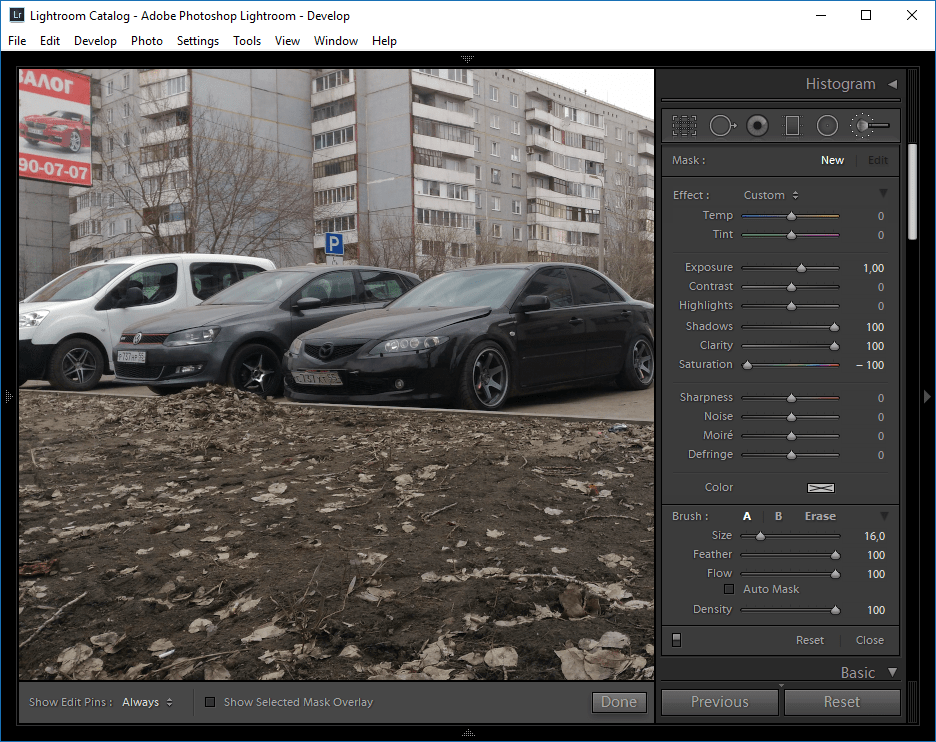
Эта программа немного выделяется на фоне остальных, ведь назвать ее полноценным графическим редактором нельзя – функций для этого маловато. Тем не менее, определенно, стоит похвалить цветокоррекцию изображений (в том числе групповое). Она тут организована, не побоюсь этого слова, божественно. Огромный набор параметров вкупе с удобными инструментами выделения прекрасно справляются с задачей. Также стоит отметить возможность создания красивых фотокниг и слайд-шоу

Назвать это просто редактором язык не повернется. PhotoScape, скорее, многофункциональный комбайн. Возможностей у него очень много, но выделить стоит индивидуальную и групповую обработку, фотографий, создание GIF-ок и коллажей, а также пакетное переименование файлов. Такие функции, как захват экрана и «пипетка», проработаны не очень хорошо, что осложняет работу с ними.

Еще одна бесплатная опенсорсная программа в сегодняшнем обзоре. На данный момент MyPaint все еще в стадии бета-тестирования, в связи с чем отсутствуют такие необходимые функции, как выделение и цветокоррекция. Тем не менее, уже сейчас можно создавать очень даже неплохие рисунки, благодаря огромному количеству кистей и нескольким палитрам.

Прост, до безобразия. Это именно про него. Нажали кнопку – отрегулировалась яркость. Кликнули на вторую – и вот уже пропали красные глаза. В целом, Photo! Editor можно описать именно так: «нажал и готово». В ручном режиме программа прекрасно подойдет для изменения лица на фото. Можно, к примеру, убрать прыщи и выбелить зубы.

Еще одна программа типа «все-в-одном». Тут есть действительно уникальные функции: создание скриншотов (кстати, именно ей я пользуюсь на постоянной основе), определение цвета на любом месте экрана, лупа, линейка, определение положения объектов. Конечно, большинством из них вы вряд ли будете пользоваться каждый день, но сам факт их наличия в сборе только в этой программе несомненно радует. К тому же, распространяется она совершенно бесплатно.

Программа произведена в Японии, что, вероятно, и сказалось на ее интерфейсе. Разобраться в нем сходу будет очень непросто. Однако, освоив его, вы сможете создавать действительно хорошие рисунки. Здесь хорошо организована работа с кистями и смешиванием цветов, что сразу приближает опыт использования к реальной жизни. Также стоит отметить, что в программе есть элементы векторной графики. Еще к плюсам можно отнести частично настраиваемый интерфейс. Главный недостаток – всего 1 день пробного периода.

Данный графический редактор, можно сказать, направлен на редактирование портретов. Посудите сами: ретушь недостатков кожи, тонирование, создание «гламурной» кожи. Все это относится именно к портретам. Единственная функция, которая пригодится хоть где – удаление лишних объектов с фото. Явный недостаток программы – невозможность сохранить изображение в пробной версии.
Домашняя фотостудия

Как уже было правильно подмечено в обзоре – очень спорная программа. На первый взгляд, функций довольно много. Но большинство из них сделаны довольно-таки коряво. К тому же, кажется, что разработчики застряли в прошлом. Такое впечатление создается не только от интерфейса, но и от встроенных шаблонов. Пожалуй, это единственный редактор из данного сравнения, который я бы не рекомендовал устанавливать.

Напоследок у нас остался еще один комбайн. Правда, немного другого рода. Эта программа лишь наполовину редактор для фотографий. Причем, довольно неплохой редактор, включающий в себя множество эффектов и параметров регулировки цвета. Вторая же половина отвечает за управление фотографиями и их просмотр. Организовано все немного сложно, но привыкаешь буквально за час использования. Также хотелось бы отметить такую интересную функцию, как создание видео из фотографий. Разумеется, без ложечки дегтя не обошлось и тут – программа платная.
Заключение
Итак, мы рассмотрели сразу 15 самых разнообразных редакторов. Прежде чем выбрать что-то одно, стоит ответить для себя на пару вопросов. Первый — для какого типа графики вам нужен редактор? Векторной или растровой? Второй — готовы ли вы платить за продукт? И наконец — нужен ли вам мощный функционал, или будет достаточно простенькой программы?






